Cum să faci un meniu pentru dispozitivele mobile. Versiunea mobilă a meniului
Buna ziua! Continuăm să analizăm cele mai interesante și cele mai multe pluginuri utile pentru un site WordPress! Astăzi veți învăța cum să adăugați un meniu mobil pe site-ul dvs. web. Puteți personaliza un meniu care va apărea numai pe dispozitive mobile Oh. Veți putea specifica dimensiunea maximă a ecranului la care va fi afișat meniul mobil. Puteți face două meniuri, cu stânga și cu partea dreapta ecran, puteți specifica un meniu separat pentru fiecare meniu. Poate fi personalizat aspect meniu, culori, dimensiune, umplutură etc.

Puteți instala pluginul direct de la Panouri de administrare WordPress. Accesați pagina: Plugins – Add New, introduceți numele pluginului în formularul de căutare, apăsați Enter, instalați și activați pluginul.



Să ne uităm la setări:
Optiuni generale.
– Activați meniul mobil, puteți activa sau dezactiva meniul mobil.
– Activați meniul antet stânga, activați sau dezactivați meniul din stânga.
– Activați meniul antet din dreapta, activați sau dezactivați meniul din dreapta.
– Width Trigger, specificați la ce dimensiune maximă Va fi afișat meniul mobil.
– Ascunde elemente, ascunde orice element de pe site la afișarea meniului mobil. Puteți specifica Clasa CSS sau ID-ul elementului.
– CSS personalizat, puteți specifica propriul dvs Stiluri CSS pentru meniu.
– Salvați modificările, salvați modificările.
Opțiuni antet.
– Logo site, puteți alege ce va fi afișat pe site-ul mobil. Logo sau text.
– Logo, faceți clic pe câmp pentru a încărca sigla.
– Adresă URL alternativă a siglei, puteți specifica o adresă URL alternativă a siglei.
– Înălțimea antetului, puteți specifica înălțimea meniului.
– Marja de sus a siglei, dimensiunea indentării, de la partea de sus a site-ului până la logo.
– Textul antetului, puteți specifica textul care va fi afișat în antet dacă ați selectat afișarea textului la început.
- Antet Marimea fontului, puteți selecta dimensiunea textului titlului.
– Salvează modificările.
Opțiuni din meniul din stânga.
– Meniul din stânga, selectați meniul site-ului pentru meniul din stânga.
– Pictogramă Meniu, puteți selecta o pictogramă sau o imagine pentru meniu.
– Meniu Pictogramă Imagine, faceți clic pe câmp pentru a încărca o pictogramă sau o imagine.
– Lățimea panoului de meniu din stânga, puteți specifica dimensiunea lățimii panoului de meniu din stânga.
– Pictogramă Marja de sus, marginea superioară din icoană.
– Icoana Marginea stângă, indentare din partea stângă la pictogramă.
– Salvează modificările.
Opțiuni din meniul din dreapta. Setările de aici sunt aceleași ca pentru meniul din stânga. Iată setările pentru meniul din dreapta.
Opțiuni de culoare.
-Antet Culoare de fundal, puteți alege o culoare pentru titlul meniului.
– Culoare text antet, puteți selecta o culoare pentru textul titlului meniului.
Alegerea culorilor pentru meniurile din stânga și din dreapta (aceleași setări).
- Culoarea pictogramei meniului din stânga, culoarea pictogramei.
– Culoare de fundal, culoare de fundal meniu.
– Culoarea textului, culoarea textului meniului.
– Culoare de fundal Hover, culoare de fundal atunci când treceți cu mouse-ul.
Mulți oameni încearcă deja să își adapteze site-ul web pentru dispozitive mobile. Ei folosesc noile caracteristici ale CSS3 atât pe site-uri simple, cât și pe cele mult mai complexe. În acest proces apar unele dificultăți, iar una dintre cele mai importante este comportamentul meniului site-ului atunci când este vizualizat pe ecrane mici. Această problemă, după cum sa dovedit, este rezolvată în mai multe moduri. Pentru mine este la fel aceasta sarcina a devenit recent deosebit de relevant, așa că sunt cu ochii pe materialele de pe Internet cu privire la design adaptiv. Și recent am dat peste buna analiza modele de navigare adaptive existente.
Deoarece sunt legat de șablonul HTML5 adaptiv open-source Simpliste, m-am hotărât toate opțiunile de navigare existente incearca in practica. Dar în afară de a primi propria experiență, am reușit să creez mai multe exemple vizuale care sunt disponibile pentru utilizare de către oricine, precum și să pregătesc o descriere a procesului, cu care vă invit să vă familiarizați.
Articolul în sine, care m-a interesat și m-a împins la acțiune, se numește Responsive Navigation Patterns. Mă voi baza pe el, iar exemplele vor fi paginile șablonului Simpliste cu implementarea modelelor și descriere completa cum să obții același rezultat.
Există mai multe abordări ale navigației adaptive. Să le privim în ordine.

1. Navigare în partea de sus sau lăsați totul așa cum este
Cel mai evident și cel mai comun mod. Trebuie doar să vă asigurați că totul se potrivește cu lățimea ecranului și nu iese în afară. ÎN Structura HTML nimic nu se schimbă, dar linkurile de meniu pot primi stiluri ușor modificate, sunt posibile diferite tipuri de variații cu aspectul linkurilor, care pot fi simplificate, centrate, înlocuite cu pictograme sau imita aspectul interfețelor dispozitivelor mobile.Această abordare este folosită în temele Simpliste.
Avantaje
Cel mai ușor de realizat. Nu este nevoie să utilizați Javascript (și nicio dependență de el), nu sunt necesare manevre CSS luxoase.Defecte
Problema poate începe atunci când numărul de elemente din meniu este prea mare. În primul rând, înălțimea blocului de navigare poate deveni astfel încât să acopere complet conținutul site-ului de pe prima pagină, iar utilizatorul va trebui să „defileze” în jos pe site pentru a ajunge la informațiile de care are nevoie. Și așa pe fiecare pagină a site-ului. În al doilea rând, se pune problema meniurilor cu mai multe niveluri. Dacă pur și simplu sunt aliniate unul sub celălalt, atunci revenim la problema înălțimii blocului de navigație. În al treilea rând, dacă totul nu este prevăzut în avans, atunci adăugarea de noi elemente de meniu poate provoca „mutări” și transferuri neplăcute.
2. Link către subsol, către navigare
Demo cu descriere completă.Această metodă nu este atât de comună. Esența sa este că în antet este creată o legătură, care este ascunsă pe monitoare largi și afișată, dacă este necesar, pe dispozitivele mobile. Acest link de ancorare duce la meniu, care se află în subsolul site-ului. În acest caz, meniul în sine este fie poziționat cu folosind CSS, sau duplicat în antet și subsol, atunci meniul din antet este ascuns la rezoluții mici. Puteți folosi fie text, fie o pictogramă clară ca link.
Avantaje
Singurul link rămas este în antet, care ocupă foarte puțin spațiu. Fără dependență de scripturi.Defecte
Va trebui să adăugați cod CSS suplimentar pentru a muta meniul de la subsol în sus computere desktop(folosind position:absolute sau position:fix) sau ascundeți meniul din antet pe dispozitivele mobile dacă dublează meniul de subsol. În plus, senzația unui „salt” ascuțit atunci când navighează printr-un astfel de link poate lua utilizatorul prin surprindere.
3. Lista derulantă (
Demo cu descriere completă.Această abordare devine din ce în ce mai comună. Utilizează Javascript, care „parcurge” toate elementele de meniu, creând o listă din ele. Adică, navigarea va fi elementul de interfață suportat sistem de operare vizitator.
Procesul de scriere a unui scenariu pentru un astfel de meniu a fost descris în detaliu într-un articol din Smashing Magazine. Dar puteți folosi un plugin jQuery gata făcut, așa cum am făcut în propria mea soluție.
Avantaje
Se calcă compact. Recunoscut ca element de navigare și familiar utilizatorului. Pentru site-urile cu navigare complexă și meniuri imbricate, aceasta poate fi o soluție excelentă.Defecte
Va fi dificil să faceți un element de interfață a sistemului de operare mobil să arate așa cum doriți. Pe diferite dispozitive aspectul și comportamentul vor fi ușor diferite. Dependență de Javascript. Chiar incomod de navigat dimensiuni mari, când toate punctele sunt aliniate într-un rând lung, monoton, deși se păstrează cuibărirea nivelurilor.
4. Meniu derulant
Demo cu descriere completă.Această abordare este, de asemenea, destul de populară. Mai ales având în vedere oportunitatea de a experimenta designul. Esența lui este că în versiunea mobilă meniul este ascuns, dar rămâne un link sau un buton, făcând clic pe care poți deschide navigarea. Totul funcționează cu folosind Javascript. Puteți compara abordarea cu un link către subsol, dar în acest caz meniul apare în același loc în care utilizatorul a dat clic pe buton, adică în partea de sus a paginii. Alternativ, puteți lăsa câteva dintre cele mai importante link-uri, iar când faceți clic pe butonul, extindeți restul.
Avantaje
Poate arata orice vrei tu. Utilizatorul nu este transferat nicăieri. Pentru meniurile imbricate, este posibil să se creeze ierarhii care se extind atunci când se dă clic.Defecte
Dependență de Javascript. Probleme posibile cu performanță dacă trebuie să animați meniul.
5. Meniu glisant cu schimbare de conținut
Demo cu descriere completă.Această opțiune a fost descrisă ca o abordare separată. Dar de fapt este mai mult o variantă a unui meniu derulant. Esența sa este că atunci când faceți clic pe un link sau pe un buton, meniul nu numai că se deschide, dar se mută din marginea ferestrei browserului, deplasând astfel conținutul în afara ferestrei.
Nu a fost posibil să găsim o soluție gata făcută, așa că am creat-o pe a noastră.
$(function())( $("body").addClass("js"); $(".link_nav").click(function())( $("body").toggleClass("mobile_nav"); )) ;))
De fapt, nu multe scripturi.
Lucrarea principală este realizată de CSS. La schimbarea clasei eticheta corporală poziția meniului se modifică, care este poziționat folosind position:fixed, iar conținutul devine spațiu suplimentar rămas, cedând loc meniului. În browserele Webkit a fost chiar posibil să se realizeze animație prin tranziții CSS, adică pe iPhone și Android, meniul se va muta în mod eficient. Din nou, puteți căuta și prelua stilurile necesare
Shifter este un plugin jQuery pentru schimbarea simplă navigație mobilă. Shifter funcționează prin verificarea elementelor țintă din DOM și legarea evenimentelor pe acestea.
SlickNav
SlickNav este un plugin de meniu mobil receptiv pentru jQuery, cu caracteristici precum suport pentru meniuri pe mai multe niveluri, compatibilitate cu browsere diferite, markup flexibil, simplu și se degradează cu grație fără JavaScript.
Menutron
Menutron vă transformă meniurile de navigare din lista din meniul de selecție la redimensionarea browserului. Pe dispozitivele mobile, meniul de selectare vine cu propriul control, ceea ce facilitează selectarea unui articol.
Meniu receptiv și tactil
Tutorial pentru crearea unei navigații drop-down receptive și prietenoase cu atingerea. Tehnica constă din 3 părți principale, care sunt: Meniu derulant de navigare simplă Bazat pe HTMLși CSS, implementând receptivitatea folosind instrumente mass media solicitări și acceptați-le pentru dispozitivele cu ecran tactil folosind un plugin jQuery foarte mic.
jQuery.menu
MMENU este un plugin jQuery pentru crearea de meniuri glisante elegante, cu aspect de aplicație, pentru site-ul dvs. mobil sau site-ul receptiv.
Navobile
JQuery Navobile este un plugin jQuery care facilitează navigarea pe mobil. Navobile folosește CSS pentru a aplica traduceri CSS3, detectarea dispozitivelor mobile și fixarea poziției de navigare.
FlexNav
FlexNav este un exemplu de utilizare a interogărilor media și de a avea un meniu frumos pe mai multe niveluri cu suport tactil, deschideri cu mouse-ul și acces la tastatură cu file.
Meniu receptiv Retina-Ready
Meniu adaptiv cu trei aspecte pentru diferite dimensiuni browser. Meniul se schimbă automat la una dintre cele trei aspecte diferite, în funcție de dimensiunea ferestrei browserului: o versiune în linie „desktop”, o versiune optimizată pentru tabletă cu două coloane și o versiune mobilă cu un link de meniu pentru a afișa și a ascunde navigarea pentru mici ecrane. Un font este folosit ca pictograme pentru a evita estomparea când rezoluții diferite.
slimMenu
slimMenu este un plugin JQuery ușor care este creat pentru a crea rapid și meniuri cu mai multe niveluri navigare pe fly. Cu slimMenu, nu vă veți mai lupta cu solicitările media pentru a crea meniuri receptive sau cu orice alte pluginuri grele pentru a crea submeniuri cu mai multe niveluri. Este 100% receptiv la mobil.
Meniu glisant orizontal
Un meniu simplu, orizontal, cu o grilă în miniatură, ca pentru un submeniu. conținutul se va estompa la intrare și la ieșire când este comutat.
În prezent timpul jQuery Meniurile de navigare sunt mai mult decât simple blocuri de text cu link-uri în ele. Ți-am spus cum folosind JQueryși CSS3 puteți crea un meniu de navigare care arată foarte bine.
Folosind puterea JQuery, putem transforma meniul de navigare în meniu dinamic. În timp ce în prezent puteți utiliza doar CSS3 pentru a crea navigare dinamică, JQuery face meniurile și mai puternice.
Pe lângă funcțiile dinamice, designul joacă și un rol important. Numai pentru că asta văd primii vizitatorii când vin pe site-ul tău.
Dacă meniul este neprezentabil, acesta va oferi utilizatorilor o experiență de utilizator slabă. Design bun meniul, la rândul său, va crește calitatea site-ului dvs. și va da cea mai buna experienta interacțiunile utilizatorului.
Astăzi vă prezint 30 de exemple grozave de meniu de navigare jQuery.
1. Impertinent
Pushy este un meniu de navigare receptiv, fără pânză, care utilizează transformări și tranziții CSS. Funcționează excelent pe dispozitivele mobile. Asigurați-vă că urmăriți demonstrația și cu siguranță vă va plăcea.
Demo | Descarca
2. Slinky

Acesta este un alt meniu jQuery grozav pentru a crea liste de navigare derulabile frumoase. A lui trăsătură distinctivă este dimensiunea mică a fișierelor sursă.
Demo | Descarca
3. Meniul pop jQuery

Acesta este un meniu pop-up simplu, receptiv, cu foarte caracteristici interesante. Când faceți clic pe pictograma de meniu, apare o fereastră de meniu cu pictograme de elemente. Consultați demonstrația.
Demo | Descarca
4. Slidebars

Slidebars este un cadru JQuery pentru implementarea rapidă și ușoară a stilurilor de aplicație, fără a fi legat de o pânză. Slidebars gestionează, de asemenea, schimbările de orientare și redimensionarea.
Demo | Descarca
5. Meniul jQuery Square
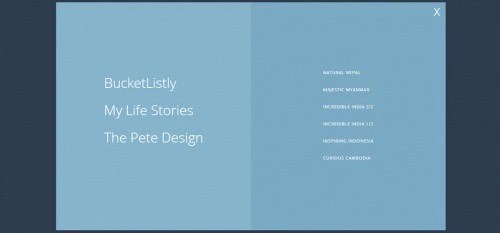
Meniul JQuery, care afișează un meniu pătrat animat de site folosind JQuery și CSS3. Asigurați-vă de acest lucru urmărind demonstrația.
Demo | Descarca
6. Navigare Vizualizare pagină în perspectivă

Acest meniu de navigare jQuery transformă o pagină într-un meniu 3D. Ideea este de a crea un design aplicatie de mobil, în care atunci când dați clic pe pictograma meniului, conținutul paginii este mutat în lateral, iar meniul este adus în prim-plan.
Demo | Descarca
7. SlickNav

Plugin pentru crearea responsive jQuery mobil meniu cu mai multe niveluri și setări flexibile, dar simple. Compatibil cu browsere diferite, este posibilă navigarea folosind tastatura.
Demo | Descarca
8. Meniu

Meniul jQuery pentru aplicații cu și fără legare la pânză cu sub-articole pop-up. Datorită numeroaselor opțiuni, suplimente și extensii, este posibil configurație flexibilă meniul.
Demo | Descarca
9. Sidr

Plugin jQuery pentru crearea de meniuri și simplă adăugare funcții adaptative. Cu Sidr poți crea diverse elemente site-ul dvs., precum și meniuri adaptive.
Demo | Descarca
10. slimMenu

slimMenu este un mic plugin jQuery care vă va ajuta să dezvoltați meniuri de navigare receptive, pe mai multe niveluri. Ce e tare la asta este că poți avea mai multe diferite meniuriși toate vor fi complet adaptabile.
Demo | Descarca
11.Nav orizontal

Meniul de navigare jQuery care vă permite să setați meniu orizontal pe toată lățimea recipientului. Acest plugin îl face foarte ușor. În plus, suportul pentru IE7 poate fi implementat.
Demo | Descarca
12.FlexNav

Acesta este un exemplu de utilizare a interogărilor media și JavaScript pentru a crea un meniu excelent pe mai multe niveluri cu suport ecrane tactile, efecte de hover și navigare prin tastatură.
Demo | Descarca
13. jQuery Menu-Aim

Meniu jQuery care declanșează evenimente atunci când mouse-ul trece peste un element de meniu derulant. Ideal pentru crearea de meniuri derulante receptive, cum ar fi cele ale Amazon.
Demo | Descarca
14. Meniuri inteligente

Un plugin de meniu jQuery care oferă o modalitate simplă și intuitivă de a afișa meniuri. Creează liste de meniuri receptive. Funcționează pe toate dispozitivele!
Demo | Descarca
15. Schimbător

Shifter este un plugin jQuery pentru dispozitive mobile, ușor de utilizat, pentru a crea meniuri de diapozitive care alunecă din partea dreaptă când faceți clic pe butonul de comutare. Există o singură opțiune maxWidth de configurat. Vă permite să reglați rezoluția/orientarea pentru dispozitivele mobile.
Demo | Descarca
16.Hamburger

Hamburger este un plugin jQuery pentru crearea de meniuri de diapozitive în stil Aplicația Android, în care se află un meniu pop-up pe marginea dreaptă a ecranului. Când extindeți meniul în dimensiune completă, suprapune zona de conținut, dar nu bara de acțiuni.
Demo | Descarca
17. Focusss

Focucss este un meniu de navigare jQuery care creează un meniu din bara laterală fără pânză cu caracteristici interesante estompare, cu care puteți atrage atenția utilizatorilor asupra secțiunilor principale ale site-ului și puteți face secțiuni mai puțin vizibile, care nu sunt foarte utile.
Demo | Descarca
18. Sertar

Drawer este un plugin jQuery pentru crearea unui meniu animat, receptiv, care iese din partea laterală a ecranului când se face clic. Caracteristici similare este posibil să fi văzut în aplicațiile Android.
Demo | Descarca
19.Datmenu

Datmenu - jQuery premium meniu receptiv Cu diverse funcții Animații CSS3. Ceea ce este grozav la acest plugin este capacitatea de a personalizare completă folosind opțiuni js.
Demo | Descarca
20. jPanelMenu

jPanelMenu este un meniu jQuery frumos și modern care vă permite să creați un meniu de navigare în panou cu caracteristici de tranziție a animației CSS3. Stilul jPanelMenu seamănă cu cel mobil versiuni Facebookși Google. Pluginul poate fi folosit pentru o varietate de aplicații mobile.
Demo | Descarca
21. Fly Side Menu

Fly Side Menu este un plugin grozav de meniu de navigare care folosește CSS3 pentru a crea un meniu lateral cu transformări și tranziții 3D.
Demo | Descarca
22. PageScroll jQuery Menu Plugin

PageScroll este un meniu jQuery mobil personalizat, recomandat pentru utilizare pe orice site web, precum și pe paginile de destinație.
Demo | Descarca
23.Meniu pictogramă DD
![]()
DD Icon Menu este un plugin jQuery care vă permite să creați meniu vertical pictograme situate pe marginea ecranului cu sub-articole din meniu care se extind atunci când treceți cu mouse-ul deasupra.
Demo | Descarca
24. JQuery Mobile Data Navigation

Meniul jQuery care vă permite să navigați după date din intervalul selectat ( săptămână, lună sau an). Ideal pentru solicitarea de informații folosind apeluri AJAX.
Demo | Descarca
25. Navobile

Plugin pentru meniul de navigare jQuery care îl face foarte ușor de creat meniuri mobile. Utilizează tranziții CSS pentru a seta poziția meniului pe dispozitivele mobile.
Demo | Descarca
26. Meniu Push cu mai multe niveluri

Multi-Level Push Menu este o bibliotecă Javascript creată de MARY LOU de la Codrops. Creează meniuri cu mai multe niveluri care glisează din partea stângă a ecranului și mută conținutul la dreapta.
Demo | Descarca



